

Botón Ranura redonda automática
La opción Ranura redonda permite definir la medición de una ranura redonda. Este tipo de medición es particularmente útil cuando no se desea medir una serie de líneas y círculos, o construir sus intersecciones y puntos medios. Se requieren seis contactos, como mínimo, para medir una ranura redonda.
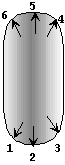
Ranura redonda con un mínimo de seis contactos
Para acceder a la opción Ranura redonda, abra el cuadro de diálogo Elemento automático para una ranura redonda (Insertar | Elemento | Automático | Ranura redonda).
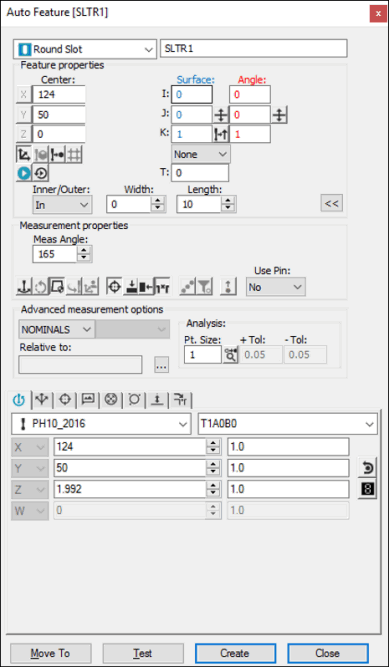
Cuadro de diálogo Elemento automático: Ranura redonda
Con el cuadro de diálogo abierto, utilice uno de estos métodos para crear el elemento.
Usar datos de superficie en la pantalla
Para generar la medición de una ranura redonda utilizando datos de superficie:
En la barra de herramientas Modos Gráfico, haga clic en el icono Modo Superficie ( ).
).
Haga clic una vez en la parte de la ranura mostrada en la ventana gráfica.
Realice cualquier otro cambio que necesite en este cuadro de diálogo y en Herramientas de sonda.
Haga clic en Crear.
Usar datos de superficie con la CMM
Para generar la medición de una ranura redonda utilizando los datos de superficie con la CMM, toque tres veces en cada arco.
Debe seleccionar la opción Buscar nominales en la lista Modo para este método de medición. Para obtener más información sobre nominales, consulte el tema "Lista Modo" en la documentación principal de PC-DMIS.
Usar datos de modo alambre en la pantalla
También es posible utilizar datos CAD de modo alambre para generar una ranura redonda. Con la sonda con animación, haga clic una vez cerca de cualquier alambre de la ranura mostrada en la ventana gráfica.
Usar datos de modo alambre con la CMM
Para generar la medición de una ranura redonda utilizando los datos de modo alambre con la CMM, toque una o tres veces en cada arco.
Si los datos CAD que definen los extremos de la ranura son específicamente de tipo CÍRCULO o ARCO (por ejemplo, una entidad 100 IGES), PC-DMIS toma de forma automática dos contactos adicionales en el arco. Si ambos extremos son de este tipo, será suficiente un toque en cada arco para medir este tipo de elemento.
Debe seleccionar la opción Buscar nominales en la lista Modo para este método de medición. Para obtener más información sobre nominales, consulte el tema "Lista Modo" en la documentación principal de PC-DMIS.
Sin usar datos CAD
Si la ranura redonda debe generarse sin el uso de datos CAD, toque tres veces en cada arco (para generar un total de seis contactos).
Escribir los datos
Este método permite escribir los valores X, Y, Z, I, J y K deseados para la ranura redonda.
Teclee los valores X, Y, Z, I, J y K deseados para el elemento en el cuadro de diálogo.
Haga clic en Crear para insertar el elemento en su rutina de medición.